Cisco Packet Tracer – Adicionando Linhas de Grade
Adicionando Linhas de Grade no Packet Tracer
Quando criamos digramas de rede usando o software Cisco Packet Tracer, é muito comum desejarmos manter os elementos de rede (switches, roteadores, hosts) alinhados entre si na tela. Porém, o programa não possui uma função específica para alinhá-los automaticamente. Mesmo assim, podemos fazer o alinhamento manual, arrastando os elementos até as posições desejadas. Para facilitar essa tarefa, você pode inserir linhas de grade no fundo do diagrama – mais precisamente, uma figura de fundo (background) contendo linhas de grade, de tamanhos variáveis.
Para ativar o background no Packet Tracer pressione a combinação de teclas Shift + i, o que abrirá a caixa de diálogo “Set Background Image“, mostrada a seguir:
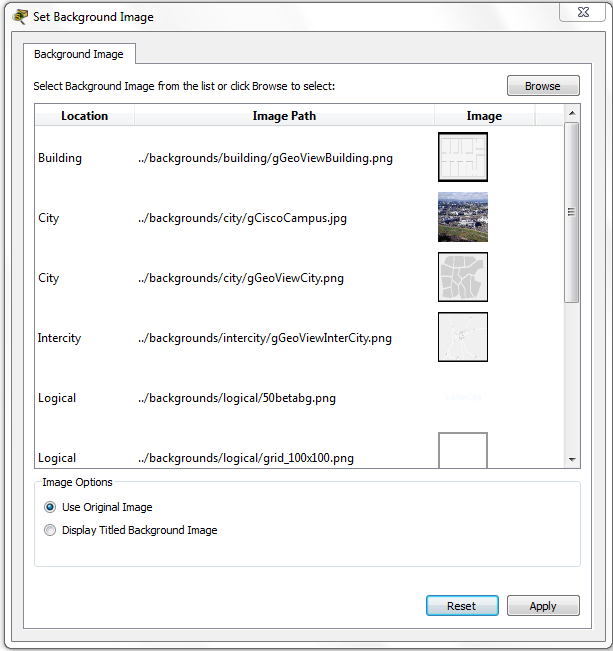
Alternativamente, você pode clicar no botão “Set Tiled Background” para abrir a caixa de diálogo na tela principal do Packet Tracer, como mostra a figura a seguir:

Após abrir a caixa de diálogo, desça sua barra de rolagem até o final, e você verá algumas opções de imagem de fundo quadriculadas (em grid), com diversos tamanhos de fundos quadriculados, como podemos ver na ilustração a seguir:
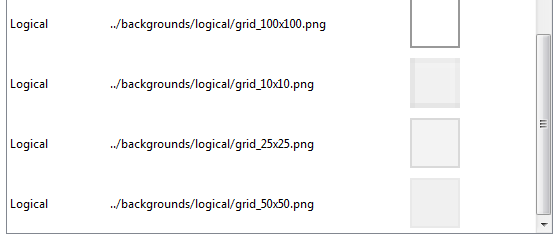
Selecione o fundo desejado, marque a opção “Display Titled Background Image” e clique no botão “Apply” para aplicar a imagem de fundo ao seu diagrama de rede, como mostrado a seguir (selecionei um background de 25 x 25 pixels):
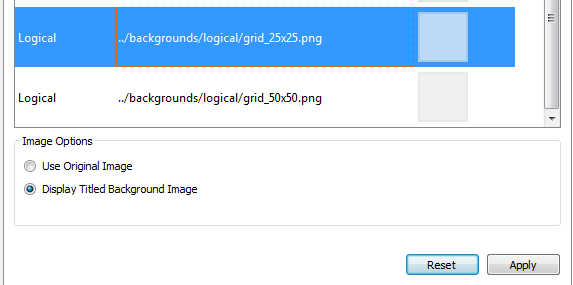
Veja na figura a seguir meu diagrama de rede simples com o background quadriculado (em grid), que facilitará bastante o alinhamento manual dos elementos na tela:
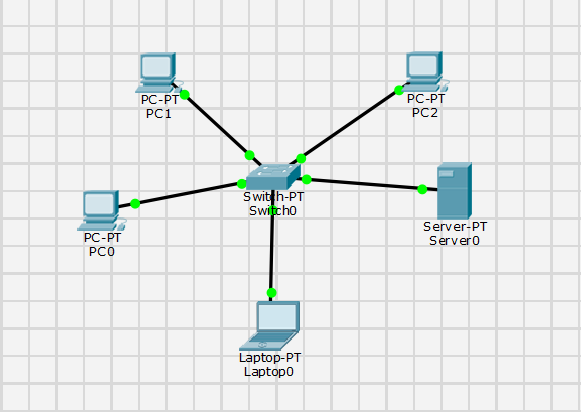
Para retirar o background após o alinhamento dos componentes do diagrama, acesse novamente a caixa de diálogo “Set Background Image” com as teclas Shift + i, marque a opção “Use Original Image” e clique no botão “Apply“. O fundo de tela em grid será removido, deixando os elementos na tela alinhados:
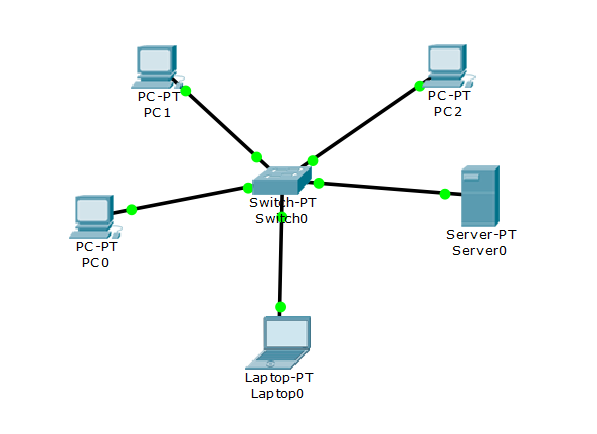
Se necessário, você pode dar zoom no diagrama para efetuar o alinhamento dos elementos com mais facilidade, usando os atalhos de teclado Ctrl + i (aumentar zoom) e Ctrl + u (diminuir zoom).
É isso aí! Elementos alinhados em nosso diagrama de rede do Packet Tracer. Até a próxima!





excelente, muito obrigado.